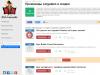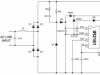ძალიან დიდი ხნის განმავლობაში ვაპირებდი ამ ინსტრუქციის დაწერას, მაგრამ მაინც არ გამომივიდა. ახლა კი საბოლოოდ დადგა ნანატრი მომენტი :)
ამ სტატიაში მე გეტყვით და ყველაფერს დეტალურად გაჩვენებთ სურათებში, თუ როგორ უნდა დააყენოთ Wi-Fi როუტერი კომპიუტერის გარეშე. აქვს მხოლოდ თავად როუტერი და ტაბლეტი. კარგად, ან სმარტფონი. უფრო მეტიც, არ აქვს მნიშვნელობა რა ოპერაციულ სისტემაზე მუშაობს თქვენი ტაბლეტი (სმარტფონი). ეს შეიძლება იყოს Android, iOS ან Windows Phone. შესაძლებელია კონფიგურაცია iPad-იდან ან iPhone-დან.
კომენტარებში ხშირად მეკითხებოდნენ, შესაძლებელია თუ არა როუტერის დაყენება მხოლოდ ტელეფონით ან პლანშეტით. რა უნდა გააკეთო, თუ სახლში არ არის კომპიუტერი, ლეპტოპი, ნეტბუქი და ა.შ.. ძნელი წარმოსადგენია შემთხვევა, როცა კომპიუტერი არ გაქვს, მაგრამ ბევრი მობილური მოწყობილობაა, რომელსაც შეუძლია ინტერნეტთან დაკავშირება Wi-ის საშუალებით. ფი. თქვენ გადაწყვიტეთ იყიდოთ როუტერი ინტერნეტის გასავრცელებლად თქვენს მოწყობილობებზე.
მაგრამ აქ ჩნდება პრობლემა: ”როგორ შემიძლია ამ როუტერის კონფიგურაცია, თუ ლეპტოპი არ მაქვს. მაგალითად, არსებობს მხოლოდ ტაბლეტი. სად ვიპოვო ინსტრუქციები და შესაძლებელია თუ არა ამის გაკეთება?” Დიახ, შეგიძლია. ახლავე გეტყვი. თქვენ, რა თქმა უნდა, შეგიძლიათ ისესხოთ ლეპტოპი, მაგალითად, მეგობრებისგან და დააკონფიგურიროთ იგი ამ ინსტრუქციის მიხედვით. მაგრამ ეს საერთოდ არ არის საჭირო.
რა გვჭირდება?
ჩვენ გვჭირდება თავად როუტერი და რაიმე სახის მობილური მოწყობილობა, რომელსაც შეუძლია დაუკავშირდეს უკაბელო ქსელს. საიდანაც ჩვენ განვახორციელებთ კონფიგურაციას. ისე, ინტერნეტი უნდა იყოს თქვენს სახლში, ვფიქრობ, ეს გასაგებია.
ყველაფერი შევამოწმე და ყველაფერი მუშაობს. მე ვაჩვენებ მთელ პროცესს იგივე როუტერის გამოყენებით, როგორც მაგალითი Tp-Link WR841Nდა ტაბლეტი ASUS MeMO Pad FHD 10, რომელიც მუშაობს ანდროიდზე. შეიძლება გქონდეთ სხვა მოწყობილობა, როგორიცაა სმარტფონი. ეს ბევრად უფრო მოსახერხებელია პლანშეტზე უფრო დიდი ეკრანის გამო.
რაც შეეხება თავად როუტერს, ის შეიძლება იყოს ნებისმიერი, არა აუცილებლად Tp-Link. თუ თქვენ გაქვთ, მაგალითად, Asus, D-Link, ZyXEL და ა.შ., მაშინ მხოლოდ მართვის პანელი იქნება განსხვავებული. ასე რომ, ზოგადად, ყველაფერი იგივე იქნება, როგორც ამ ინსტრუქციაში.
მომზადება: როუტერის დაკავშირება
უპირველეს ყოვლისა, გირჩევთ გააკეთოთ სრული გადატვირთვა თქვენს როუტერზე. არ აქვს მნიშვნელობა ახალია თუ არა მაღაზიიდან თუ უკვე მუშაობდა სადმე, პარამეტრები უნდა გასუფთავდეს. შესაძლოა, ის უკვე კონფიგურირებულია და ჩვენ არ გვჭირდება ძველი პარამეტრები. მათ გამო შეიძლება მრავალი პრობლემა წარმოიშვას. ამიტომ, გადახედეთ სტატიას „“, და მოიქეცით ისე, როგორც იქ წერია. Შესრულებულია? კარგია, გავაგრძელოთ. თუ რამე არ გამოვიდა, ჩვენ ვაგრძელებთ იგივე გზას, ვიმედოვნებთ, რომ არ არის ისეთი პარამეტრები, რომლებიც არ გვჭირდება.
ჩვენ ხრახნიან ანტენას როუტერზე (თუ ისინი მოსახსნელია), შემდეგ შეაერთეთ დენის კაბელი და შეაერთეთ ის განყოფილებაში. ჩვენ ვუკავშირდებით ქსელის კაბელს და ინტერნეტს ლურჯ WAN კონექტორთან. რომელიც შემოიტანა თქვენს სახლში პროვაიდერმა (კარგი იქნება, დარწმუნდეთ, რომ ინტერნეტი მუშაობს და ფასიანია. წინააღმდეგ შემთხვევაში, დაყენების პროცესში შეიძლება წარმოიშვას პრობლემები და იფიქრებთ, რომ როუტერის ან დაყენების მეთოდის ბრალია).

დაკავშირებულია, ინდიკატორები მოციმციმე, ყველაფერი კარგადაა. თუ ქსელთან დაკავშირების შემდეგ როუტერზე ინდიკატორები არ ანათებს, მაშინ შესაძლებელია ის გამორთული იყოს ღილაკით, რომელიც შესაძლოა თავად როუტერის სხეულზე იყოს. Შეამოწმე.
ახლა ჩვენ ვიღებთ ტაბლეტს, სმარტფონს, ტელეფონს (რაც თქვენ გაქვთ) და გადავდივართ ჩვენი ინსტრუქციის შემდეგ პუნქტზე.
დავიწყოთ როუტერის დაყენება ტაბლეტიდან
ნაგულისხმევად, Wi-Fi დაცვა არ არის დაინსტალირებული და თქვენი ქსელი ღიაა. ახლა ჩვენ დავაკავშირებთ ტაბლეტს მას (ეს ჩემს შემთხვევაშია, როცა ტაბლეტის წერას გავაგრძელებ, მომიწევს მოწყობილობის შეყვანა, საიდანაც ვაყენებთ).
გადადით ქსელის კავშირის პარამეტრებზე (ჩვენ უნდა ჩავრთოთ Wi-Fi).

აი, ყურადღება! მას სტანდარტული სახელი ექნება და ღია იქნება. მნიშვნელოვანია აირჩიოს ჩვენი ქსელი. თუ ეჭვი გეპარებათ, უბრალოდ გამორთეთ როუტერი (გამორთეთ და ჩართეთ Wi-Fi თავად მოწყობილობა)და ნახეთ, გაქრება თუ არა ქსელი. თუ კი, მაშინ ეს ნიშნავს, რომ ეს თქვენი ქსელია, აირჩიეთ ის.

გამოჩნდება ფანჯარა. უბრალოდ დააწკაპუნეთ დაკავშირება.

თუ ყველაფერი კარგადაა, სტატუსი " დაკავშირებულიადა ქსელის განყოფილებების ხატულა გამოჩნდება ზედა.

ესე იგი, ჩვენი ტაბლეტი დაკავშირებულია ჩვენს უკაბელო ქსელთან. შეგიძლიათ დაიწყოთ დაყენება.
როუტერის დაყენება ბრაუზერის საშუალებით ტაბლეტზე
ჩვენ უნდა გავუშვათ ნებისმიერი ბრაუზერი. ის ნამდვილად თქვენს მოწყობილობაზეა. ეს შეიძლება იყოს Google Chrome, ან სხვა სტანდარტული.
ბრაუზერში დააწკაპუნეთ თითით მისამართების ზოლზე და შეიყვანეთ ჩვენი როუტერის IP მისამართი. ჩვეულებრივ ეს 192.168.1.1 , ან 192.168.0.1 . თქვენ შეგიძლიათ ნახოთ ეს მისამართი და სტანდარტული შესვლა/პაროლი თქვენი როუტერის ბოლოში. ისინი იქ უნდა იყოს მითითებული.

ასე რომ, ჩვენ ვწერთ ამ მისამართს ბრაუზერში, ტაბლეტზე და ვაჭერთ ღილაკს წადი(ღია და ა.შ.) .

გამოჩნდება ფანჯარა, რომელიც ითხოვს თქვენს შესვლას და პაროლს. შეიყვანეთ სტანდარტული, როგორც წესი, admin და admin, და დააწკაპუნეთ Შემოსვლა.

ასე რომ, ჩვენ შევედით ჩვენი ახალი როუტერის პარამეტრებში. სამუშაოს ნახევარი უკვე გაკეთებულია :)
დააყენეთ პარამეტრები ინტერნეტთან დასაკავშირებლად
უპირველეს ყოვლისა, ჩვენ გვჭირდება როუტერის კონფიგურაცია, რომ იმუშაოს თქვენს ISP-თან. რათა მას შეეძლოს ინტერნეტთან დაკავშირება და Wi-Fi-ის საშუალებით გავრცელება. ამისათვის ჩვენ უნდა ვიცოდეთ პარამეტრები, რომლებიც მოგცათ თქვენმა პროვაიდერმა. საჭიროა იცოდეთ ტექნოლოგია, რომელსაც იყენებს (სტატიკური IP, დინამიური IP, PPPoE, L2TP), და ტექნოლოგიიდან გამომდინარე, საჭირო პარამეტრები. თქვენ შეგიძლიათ შეამოწმოთ ყველა ეს მონაცემი პროვაიდერის მხარდაჭერით. ამავე დროს, შეამოწმეთ თუ არა თქვენი პროვაიდერი აკავშირებს MAC მისამართით.
ყურადღება!თუ თქვენი პროვაიდერი აკავშირებს MAC მისამართით, მაშინ უნდა დარეკოთ თქვენი პროვაიდერის მხარდაჭერის განყოფილებაში და სთხოვოთ, დაუკავშირონ ინტერნეტი როუტერის MAC მისამართს. თქვენ შეგიძლიათ იხილოთ როუტერის MAC მისამართი ქვემოთ მოცემულ სტიკერზე.
ეს არის ყველაზე მნიშვნელოვანი წერტილი. თუ აქ შეცდომას დაუშვებთ, თქვენი მოწყობილობები იქნება .
ეს პარამეტრები უნდა იყოს მითითებული ჩანართზე ქსელი – WAN. Წინააღმდეგ WAN კავშირის ტიპიაირჩიეთ საჭირო ტექნოლოგია. და გარკვეული ტექნოლოგიის საფუძველზე, ჩვენ ვაყენებთ ყველა საჭირო პარამეტრს: სახელი, შესვლა, სტატიკური IP ან DNS.
შემდეგ, როდესაც ყველა პარამეტრი არის მითითებული და შემოწმებული, დააჭირეთ ღილაკს Გადარჩენაპარამეტრების შესანახად.

განსაკუთრებული ყურადღება მიაქციეთ პარამეტრებს, რაზეც ზემოთ დავწერე. როგორც ვთქვი, ისინი ყველაზე მნიშვნელოვანია.
Wi-Fi ქსელის დაყენება
საპირისპირო წერტილი უსადენო ქსელის სახელიდააყენეთ თქვენი Wi-Fi ქსელის სახელი (დაწერეთ მხოლოდ ინგლისური ასოებით, რიცხვები კარგია). ეს სახელი გამოჩნდება ყველა მოწყობილობაზე.
Წინააღმდეგ რეგიონი, მიუთითეთ ქვეყანა, სადაც ცხოვრობთ.

თუ ფანჯარა გამოჩნდება, უბრალოდ დააწკაპუნეთ Კარგი.

დაცვის ინსტალაცია უკაბელო ქსელში
გახსენით ელემენტი Უკაბელო – უსადენო უსაფრთხოება.
აირჩიეთ WPA/WPA2 – პერსონალური (რეკომენდებულია).
საპირისპირო წერტილი PSK პაროლიპაროლის შექმნა და ჩაწერა. ეს გამოყენებული იქნება თქვენს Wi-Fi-თან დასაკავშირებლად. გამოიყენეთ ინგლისური ასოები და რიცხვები. შექმენით თქვენი პაროლი მინიმუმ 8 სიმბოლოსგან. მიჰყევით ასოს საქმეს, ამას მნიშვნელობა აქვს.
აუცილებლად ჩაწერეთ პაროლი ფურცელზე და განათავსეთ უსაფრთხო ადგილას, რომ არ დაგავიწყდეთ. წინააღმდეგ შემთხვევაში მოგიწევთ ყველა პარამეტრის გადატვირთვა და ხელახლა კონფიგურაცია.

პაროლის შეცვლა პარამეტრებზე წვდომისთვის
ჩვენ უნდა შევცვალოთ სტანდარტული ადმინისტრატორი და ადმინისტრატორი, რომლებიც გამოიყენება როუტერის პარამეტრებში შესასვლელად. რათა ჩვენს გარდა ვერავინ შეძლოს პარამეტრებზე წვდომა.
გადადით ჩანართზე Სისტემის იარაღები – პაროლი.
დააყენეთ სტანდარტული მომხმარებლის სახელი და პაროლი. და ქვემოთ, შეიყვანეთ თქვენი ახალი მონაცემები. მომხმარებლის სახელი ადმინისტრატორად დავტოვე, საკუთარი პაროლი მოვიფიქრე.
ჩაწერეთ ეს პაროლი, რომ არ დაგავიწყდეთ.

ღილაკზე დაჭერის შემდეგ Გადარჩენა, კვლავ გამოჩნდება ფანჯარა, რომელიც ითხოვს თქვენს შესვლას და პაროლს. თქვენ უნდა მიაწოდოთ ახალი ინფორმაცია (რაც ზემოთ აღნიშნე)და დააჭირეთ ღილაკს Შემოსვლა.

ჩვენ კვლავ გადაგვიყვანენ მართვის პანელზე.
დაყენება თითქმის დასრულებულია. რჩება მხოლოდ ჩვენი როუტერის გადატვირთვა.
ამისათვის გადადით მენიუს პუნქტში Სისტემის იარაღები – გადატვირთვადა დააწკაპუნეთ " გადატვირთვა“.
გამოჩნდება გადატვირთვის სტატუსი.

გადატვირთვის პროცესის დასრულების შემდეგ, ტაბლეტზე დიდი ალბათობით გამოჩნდება შეცდომა, რომ შეუძლებელია 192.168.1.1 მისამართის გახსნა... ეს ნორმალურია. ჩვენი ტაბლეტი უბრალოდ გაითიშება როუტერს და ვეღარ შეძლებს ავტომატურად დაკავშირებას (მომავალში ის ავტომატურად დაუკავშირდება). მას შემდეგ, რაც ჩვენ დავაყენეთ დაცვა ქსელში და გადატვირთვის შემდეგ, ის უკვე მუშაობდა.
აუცილებელია ტაბლეტის ხელახლა დაკავშირება ჩვენს ქსელში პაროლის შეყვანით. ასე რომ თქვენ უკვე შეგიძლიათ გამოიყენოთ ინტერნეტი.
ამისათვის კვლავ გახსენით პარამეტრების პანელი სწრაფი წვდომა და დააწკაპუნეთ ქსელის პარამეტრების ხატულაზე.

ჩართეთ Wi-Fi და აირჩიეთ ჩვენი ქსელი. მას უკვე ექნება სახელი, რომელიც ჩვენ დავაზუსტეთ დაყენების პროცესში.

შეიყვანეთ Wi-Fi პაროლი (რაც ჩვენ ასევე დავაზუსტეთ დაყენების პროცესში)და დააჭირეთ დაკავშირება.

ყველაფერი მზადაა! გადადით ბრაუზერში და გახსენით საიტი!

თქვენ შეგიძლიათ დაუკავშირდეთ სხვა მოწყობილობებს ქსელში!
მაგალითად, ან შეიძლება მოხდეს. ამაზე მეც დავწერე.
შემდგომი სიტყვა
ეს იყო უზარმაზარი სტატია, უამრავი ეკრანის სურათი, მაგრამ სხვა გზა არ იყო. შევეცადე, სტატია რაც შეიძლება ნათელი და მარტივი ყოფილიყო.
როგორც ხედავთ, შეგიძლიათ როუტერის კონფიგურაცია კომპიუტერის გარეშე, მაგრამ უბრალოდ მობილური ტელეფონიდან ან ტაბლეტიდან. მგონი ტელევიზორიდანაც კი შეგიძლია დააყენო. და ამაში არაფერია რთული. მთავარია მიჰყვეთ ინსტრუქციას და შეამოწმოთ თქვენს მიერ მითითებული პარამეტრები, რათა მოგვიანებით პრობლემები არ შეგექმნათ.
თუ თქვენ გაქვთ რაიმე შეკითხვები, კომენტარები ან წინადადებები, სიამოვნებით მოვისმენ მათ კომენტარებში!
ასევე საიტზე:
შესაძლებელია თუ არა როუტერის დაყენება კომპიუტერის გარეშე? Tp-Link Wi-Fi როუტერის დაყენება ტაბლეტიდან ან სმარტფონიდანგანახლებულია: 2018 წლის 7 თებერვალი: ადმინისტრატორი
ცხოვრობთ საკუთარ სახლში და ფიქრობთ მსოფლიო ქსელთან დაკავშირებაზე? ალბათ, ყურადღება უნდა მიაქციოთ კომუნიკაციების უმსხვილეს პროვაიდერს - როსტელეკომს, რომელიც თავის აბონენტებს სთავაზობს არა მხოლოდ სწრაფ კავშირს ქსელთან, არამედ ძალიან ხელსაყრელ პირობებსაც.
როსტეკომის მიერ შემოთავაზებული ერთ-ერთი სერვისი არის სახლის ინტერნეტი კერძო სახლამდე. ადრე მას აწვდიდა Rostelecom-ის შვილობილი კომპანია Domolink, დღეს კი ის მთლიანად გახდა Rostelecom-ის ნაწილი და სერვისი ახლა როსტელეკომის ცენტრის ბრენდით არის მოწოდებული. ამავდროულად, Domolink-ის აბონენტები, რომლებმაც ხელი მოაწერეს ხელშეკრულებას ადრე, ავტომატურად გადავიდნენ როსტელეკომის სერვერებზე.
ახალ აბონენტებს, რომლებსაც სურთ ქსელთან დაკავშირება, შეუძლიათ დატოვონ მოთხოვნა კომპანიის ვებსაიტზე ან ოფისთან დაკავშირებით.
როგორ დააინსტალიროთ ქსელი კერძო სახლში
ქსელთან დაკავშირება შესაძლებელია როგორც სატელეფონო კაბელის საშუალებით ADSL ტექნოლოგიის გამოყენებით, ასევე ოპტიკური ხაზის გამოყენებით.
თქვენ შეგიძლიათ გაგზავნოთ მოთხოვნა ორი გზით:
- ეწვიეთ როსტელეკომის ოფისს. იქ მიიღებთ საექსპერტო რჩევებს, რომლის დროსაც თქვენ შეძლებთ გაიგოთ:
- რომელი ვარიანტია თქვენთვის უფრო მოსახერხებელი;
- Რამდენი;
- ტარიფების ღირებულება და მათი უპირატესობები;
- ინფორმაცია დამატებითი სერვისების შესახებ.
ყველა იმ კითხვის განხილვის შემდეგ, რაც გაინტერესებთ, შეგიძლიათ გაგზავნოთ თქვენი კავშირის მოთხოვნა, რომელიც განიხილება უახლოეს მომავალში.
- დატოვეთ მოთხოვნა კომპანიის ვებსაიტზე. ეს ვარიანტიც მოსახერხებელია, მით უმეტეს, რომ მისი განხილვის შემდეგ სპეციალისტი აუცილებლად დაგიკავშირდებათ და გაგიმარტავთ ძირითად საკითხებს, ასევე დეტალებს განიხილავს თქვენთან ერთად.
განაცხადის გასაგზავნად თქვენ უნდა:
- გადადით კომპანიის ვებსაიტზე.
- აირჩიეთ რეგიონი, რომელშიც იმყოფებით.
- გახსენით განყოფილება "თქვენთვის" და გადადით "ინტერნეტის" ქვეგანყოფილებაში.
- პირველ რიგში, გახსენით "ტარიფები" ქვეგანყოფილება და გაეცანით მათ.
- აირჩიეთ თქვენთვის ყველაზე ოპტიმალური ვარიანტი და დააჭირეთ ღილაკს "დაკავშირება".
- ახალ ფანჯარაში ნახავთ არა მხოლოდ განაცხადის ფორმას, არამედ თქვენთვის ხელმისაწვდომი სერვისების დამატებით ჩამონათვალს. თქვენ ასევე შეგიძლიათ დაუყოვნებლივ მიმართოთ მათ.
- შეავსეთ ფორმა, მიუთითეთ თქვენი გვარი და სახელი, საკონტაქტო ტელეფონის ნომერი და ელექტრონული ფოსტა, მისამართი, სადაც ცხოვრობთ და თქვენთვის მოსახერხებელი დრო, როდესაც ოპერატორს შეუძლია თქვენთან დაკავშირება.
- განაცხადის გასაგზავნად დააჭირეთ ღილაკს "შეკვეთა".
კავშირის ღირებულება
ინტერნეტის კერძო სახლთან დაკავშირების ღირებულება დამოკიდებულია რამდენიმე ფაქტორზე და გამოითვლება უშუალოდ სპეციალისტების მიერ. ფასი დამოკიდებულია:
- ხაზის ტიპის შერჩევა - ოპტიკური მავთული ან ტელეფონი;
- საჭირო საკაბელო კადრები;
- სატარიფო მოდელის არჩევა.
ტარიფები და მომსახურება
დღეს როსტეკომი აბონენტებს სთავაზობს სახლის ინტერნეტის დაკავშირებას ოპტიკური ხაზის საშუალებით თვეში მხოლოდ 99 რუბლით. ამავდროულად, ხელმისაწვდომია შემდეგი სატარიფო გეგმები (ჩვეულებრივი ღირებულება რუბლებში მითითებულია ფრჩხილებში):
- 200 Mbit/s (890).
- 100 Mbit/s (690).
- 80 Mbit/s (590)
- 45 Mbit/s (480)
ერთი 8 მბიტი/წმ სატარიფო გეგმა ხელმისაწვდომია სატელეფონო ხაზით და ღირს 349 რუბლი თვეში.
აბონენტებს ასევე შეუძლიათ ისარგებლონ შემდეგი სერვისებით:
- ღამის აჩქარება 200 მბიტ/წმ-მდე 00:00 საათიდან 08:00 საათამდე;
- ანტივირუსული პროგრამა;
- ფიქსირებული ip;
- მშობელთა კონტროლი.
რომელი ჯობია დახარჯო
კომპანია გთავაზობთ დაკავშირების ორ ვარიანტს - სატელეფონო კაბელის მეშვეობით ADSL ტექნოლოგიის გამოყენებით ან ოპტიკური ხაზის მეშვეობით. 
პირველი ვარიანტი შესაფერისია ძირითადად გარეუბნების მაცხოვრებლებისთვის, რადგან იქ ოპტიკური ბოჭკოების გაფართოება ძალიან ძვირია როგორც დროის, ასევე ღირებულების თვალსაზრისით. გარდა ამისა, ინფორმაციის გადაცემის სიჩქარე წამში მხოლოდ 24-26 მეგაბიტი იქნება და აბონენტს სპეციალური როუტერის შეძენა დასჭირდება.
ხაზის ოპტიკურ-ბოჭკოვანი საშუალებით შეერთებისას ინფორმაციის გადაცემის სიჩქარე გაცილებით მაღალი იქნება - 100 მეგაბიტამდე, თუმცა, უფრო მეტიც დაჯდება.
კერძო სახლში ცხოვრებამ შეიძლება დააწესოს გარკვეული შეზღუდვები მსოფლიო ქსელთან კომუნიკაციაზე, ანუ ინტერნეტთან დაკავშირებაზე. ჩვენ განვიხილავთ ინტერნეტის კერძო სახლში მიტანის ვარიანტებს Rostelecom-ისგან, რუსული საკომუნიკაციო სერვისების ერთ-ერთი უდიდესი პროვაიდერისგან.
ამჟამად შეგიძლიათ დააკავშიროთ ინტერნეტი როსტელეკომიდან კერძო სახლთან ერთ-ერთი შემდეგი გზით:
- თქვენი სახლის ტელეფონის „ტექნიკური რეზერვის“ გამოყენებით;
- "ოპტიკით" - ოპტიკური საკომუნიკაციო ხაზი;
- დაკავშირება ფიქსირებული უკაბელო კავშირის წერტილის მეშვეობით Wi-Fi-ის საშუალებით;
- მობილური ან სატელიტური კავშირის გამოყენებით.
თავად Rostelecom PJSC ამჟამად არ უზრუნველყოფს სატელიტური ინტერნეტ სერვისებს კერძო სახლისთვის, რომლებიც განსაკუთრებით მოთხოვნადია შორეულ ადგილებში. ამ ნიშაში ოპერირებს მისი ერთ-ერთი შვილობილი კომპანია RTKomm. მიზანშეწონილია მიმართოთ ამ კავშირის მეთოდს მხოლოდ იმ შემთხვევებში, როდესაც სხვა მეთოდები ბევრად უფრო ძვირია, ვიდრე სატელიტური კომუნიკაციებისთვის აღჭურვილობის ღირებულება - ეს არის დაახლოებით 30,000 რუბლი, თუმცა არის ფასდაკლებული აქციები.
მოდით გაერკვნენ, თუ როგორ დააინსტალიროთ ინტერნეტი Rostelecom– დან კერძო სახლში.
PON (ოპტიკური ბოჭკოვანი)
ოპტიკურ-ბოჭკოვანი არის ერთ-ერთი ყველაზე ოპტიმალური გზა Rostelecom-იდან ინტერნეტის კერძო სახლში მიტანისთვის. ტექნიკურად, მეთოდი არის მონაცემთა დაშიფვრა სინათლის ნაკადით, რომელსაც შეუძლია დიდი რაოდენობით ინფორმაციის გადაცემა ძალიან მაღალი სიჩქარით - 1 გბიტ/წმ-მდე.
ოპტიკური კაბელი პირდაპირ არ არის დაკავშირებული მომხმარებლის კომპიუტერთან. დაგჭირდებათ სპეციალური სეტ-ტოპ ბოქს-დეკოდერი, რომელიც „გადართავს“ კავშირს ჩვეულებრივ გრეხილ წყვილ კაბელზე (ეთერნეტის კაბელი). სწორედ მისი საშუალებით ხდება ინტერნეტთან დაკავშირება პირდაპირ კომპიუტერიდან ან სახლის როუტერიდან.
რა ღირს ოპტიკურ-ბოჭკოვანი სისტემის დაყენება Rostelecom-დან სახლში? თავად ოპტიკური კაბელი ძვირია და ინსტალაცია რთულია. კაბელების ჭრისა და შეერთებისთვის საჭიროა სპეციალური აღჭურვილობა, რაც გავლენას არ მოახდენს ოპტიკურ ბოჭკოებთან შეერთების ღირებულებაზე. Rostelecom-ის კერძო სახლამდე ოპტიკური ბოჭკოების გაფართოების შესაძლებლობა პირდაპირ დამოკიდებულია უახლოეს სტაციონალურ ოპტიკურ როუტერამდე მანძილზე. ფასი საბოლოოდ დამოკიდებულია იმავე მანძილზე. მაგრამ კომუნიკაციის ხარისხი უნაკლო იქნება.
ADSL (სატელეფონო ხაზი)
როგორ დააკავშიროთ ინტერნეტი კერძო სახლში ტელეფონის გამოყენებით, თუ ბიუჯეტი არ იძლევა ზემოთ აღწერილი ტექნოლოგიის გამოყენებას? კარგი ვარიანტია ADSL ტექნოლოგია, რომელიც გამოიყენებოდა 2000-იან წლებში და დღემდე არ დაუკარგავს სარგებლობა. 
ამისათვის თქვენ უნდა შეიყვანოთ ტელეფონი Rostelecom-იდან სახლში. ეს ნიშნავს სტაციონარული. ADSL ტექნოლოგიის გამოყენებით კომუნიკაცია ხდება სატელეფონო კაბელის საშუალებით, ხოლო თავად სატელეფონო ხაზი არ არის დაკავებული. ეს ყველაფერი სიხშირეების განსხვავებაზეა – სატელეფონო საუბარი დაბალ სიხშირეებზე მიმდინარეობს, ხოლო ინტერნეტთან დაკავშირება მაღალ სიხშირეებზე. თქვენ მოგიწევთ სიხშირის გამყოფის შეძენა - სპლიტერი (ჯდება დაახლოებით 200-300 რუბლი) და ADSL როუტერი, რომელიც ასევე შეიძლება იყოს Wi-Fi როუტერი. უმჯობესია ეს უკანასკნელი შეიძინოთ თავად პროვაიდერის კომპანიისგან, წინააღმდეგ შემთხვევაში თქვენ მოგიწევთ პარამეტრების დალაგება. მისი ღირებულება, ბრენდის მიხედვით, 2-3 ათასი რუბლია. სპლიტერი შეიძლება იყოს ჩართული.
ამ ტექნოლოგიის გამოყენებით სახლში შემოტანილ ინტერნეტს შეუძლია უზრუნველყოს 24 მბიტ/წმ-მდე სიჩქარე. პრაქტიკაში ეს ჩვეულებრივ ნაკლებია, 8-10 მბიტ/წმ. ეს დამოკიდებულია იმაზე, რომ სიჩქარე დამოკიდებულია სატელეფონო ხაზის სიგრძეზე და მის ხარისხზე, ასევე თავად ოპერატორის შესაძლებლობებზე. ინტერნეტი შეიძლება შემოვიდეს სახლში 60-იან წლებში გაყვანილი სადენებით, მაგრამ მოემზადეთ ხშირი კავშირის პრობლემებისთვის, განსაკუთრებით წვიმაში.
თუმცა, თუ საჩივრები ხშირად მიიღება, პროვაიდერის თანამშრომლები სწრაფად აშორებენ პრობლემურ ზონებს ხაზზე და მყარდება კომუნიკაცია.
Ვაი - ფაი
როსტეკომი კერძო სექტორს (სოფლებს, სადაც 500-მდე ადამიანი ცხოვრობს) უკაბელო ინტერნეტით უზრუნველყოფს იქ Wi-Fi მარშრუტიზატორების დაყენებით. კომუნიკაცია ხელმისაწვდომია ნებისმიერ მოწყობილობაზე, რომელსაც შეუძლია Wi-Fi ქსელთან დაკავშირება. ეს გაკეთდა მთავრობის „ციფრული განხეთქილების აღმოფხვრის პროგრამის“ ფარგლებში, ასე რომ, ამჟამად ასეთი კომუნიკაცია უფასოა, მაგრამ სიჩქარე შეზღუდულია 10 მბიტ/წმ-მდე, ზოგჯერ ნაკლები. საიტების სია, რომლებზეც წვდომა შეიძლება, შემოიფარგლება 2000 სხვადასხვა სამთავრობო პორტალით. 
უკაბელო ინტერნეტის ტექნოლოგიის გამოყენებით, როსტელეკომი ასევე აკავშირებს ცალკე სახლს, მაგრამ ეს არის ფასიანი მომსახურება. არ არსებობს შეზღუდვები საიტებზე, გარდა კანონით დადგენილისა. მას ჰქვია "ინტერნეტი სახლში" და შეგიძლიათ მიმართოთ მას კომპანიის ოფიციალურ ვებსაიტზე.
მობილური ინტერნეტი
მობილური ინტერნეტი Rostelecom-ისგან კერძო სახლისთვის შეიძლება იყოს კარგი ვარიანტი მათთვის, ვინც ძირითადად იყენებს ტაბლეტებს და/ან სმარტფონებს. არც ისე დიდი ხნის წინ, ეს კომპანია შეუერთდა პროვაიდერთა რიგებს, რომლებიც უზრუნველყოფენ 3G სტანდარტის საკომუნიკაციო სერვისებს. როსტელეკომი მომხმარებლებს სთავაზობს ტარიფების მთელ რიგს, საიდანაც შეგიძლიათ აირჩიოთ ის, რაც გსურთ - მთელი დღის განმავლობაში ინტერნეტში სერფინგი ან სახლში პერიოდულად დაკავშირება ელფოსტის შესამოწმებლად. მოწოდებული ტრაფიკის მოცულობა მერყეობს 70 მბ-დან 25 გბ-მდე თვეში - ყველას მოთხოვნილების შესაბამისად.
მომსახურების ღირებულება
კავშირის ფასი და გამოყენების ფასი ორი განსხვავებული რამ არის. დანამდვილებით შეუძლებელია იმის თქმა, თუ რა ღირს ინტერნეტის დაყენება კერძო სახლში. კავშირის ღირებულება განისაზღვრება ინდივიდუალურად თითოეულ კონკრეტულ შემთხვევაში. ეს დამოკიდებულია ბევრ ფაქტორზე, უპირველეს ყოვლისა, თქვენი სახლის ადგილმდებარეობასა და შეერთების არჩეულ მეთოდზე.
ADSL ინტერნეტისთვის არის ერთი ტარიფი - 349 რუბლი/თვეში (განაკვეთი შეიძლება შეიცვალოს დროთა განმავლობაში). განვითარების ძირითადი მიმართულება ოპტიკური ბოჭკოა. Rostelecom-ის "ოპტიკური" ინტერნეტის ფასი სახლისთვის დამოკიდებულია არჩეულ სიჩქარეზე - 99 რუბლიდან თვეში "მინიმალური ხელფასისთვის" 890 რუბლამდე/თვეში შეუზღუდავი სიჩქარით 200 მბიტი/წმ. დამატებითი სერვისები ხელმისაწვდომია საფასურად - მშობელთა კონტროლი, ანტივირუსი და ა.შ.
როგორ დავტოვოთ მოთხოვნა და დაკავშირება?
ინტერნეტ კავშირზე განაცხადის უმარტივესი გზა, ისევე როგორც სხვა საკომუნიკაციო სერვისები, არის პროვაიდერის ოფიციალურ პორტალზე. Საკმარისი:
- აირჩიეთ რეგიონი სიიდან.
- გადადით "ინტერნეტის" ქვეგანყოფილებაში.
- შეამოწმეთ პარამეტრები და დააწკაპუნეთ ერთზე, რომელიც ყველაზე მეტად მოგწონთ.
 სისტემა აჩვენებს ონლაინ განაცხადის დიალოგს. თქვენ უნდა შეავსოთ იგი თქვენი კონტაქტების, მისამართის და სრული სახელის მითითებით და დააწკაპუნეთ ღილაკზე „დაკავშირება“. გარკვეული პერიოდის შემდეგ კომპანიის მენეჯერი დაგირეკავთ.
სისტემა აჩვენებს ონლაინ განაცხადის დიალოგს. თქვენ უნდა შეავსოთ იგი თქვენი კონტაქტების, მისამართის და სრული სახელის მითითებით და დააწკაპუნეთ ღილაკზე „დაკავშირება“. გარკვეული პერიოდის შემდეგ კომპანიის მენეჯერი დაგირეკავთ.
თუ ეს მეთოდი რაიმე მიზეზით თქვენთვის მოუხერხებელია, შეგიძლიათ დატოვოთ მოთხოვნა დაკავშირების შესახებ კომპანიის ნებისმიერ ოფისში.
უკვე გაქვთ ლეპტოპი ან უბრალოდ აპირებთ მის ყიდვას? მაშინ მიზანშეწონილია იფიქროთ ინტერნეტთან დაკავშირებაზე, წინააღმდეგ შემთხვევაში ვერ შეძლებთ აღჭურვილობის სრულად გამოყენებას. პროგრამების, განახლებების, ანტივირუსული ბაზების, ასევე ფილმებისა და მუსიკის ჩამოტვირთვა ამის გარეშე შეუძლებელია. გლობალურ ქსელთან დაკავშირების მრავალი გზა არსებობს. შესაძლებელია სადენიანი და უკაბელო წვდომა. ზოგიერთი მათგანი არ საჭიროებს ხარჯებს, ზოგი კი დამხმარე აღჭურვილობის შეძენას. მოდით შევხედოთ, თუ როგორ უნდა დააკავშიროთ ლეპტოპი ინტერნეტს ყველა არსებული მეთოდის გამოყენებით.
თანამედროვე ლეპტოპი და გლობალური ქსელი ერთი მთლიანობაა
სადენიანი კავშირი
სადენიანი წვდომა ითვლება ყველაზე საიმედო და სტაბილურად და ამავე დროს ყველაზე ძვირად. უბრალოდ შეაერთეთ კაბელი ლეპტოპის კონექტორში და გააკეთეთ მარტივი პარამეტრები. გამოიყენება რამდენიმე ტექნოლოგია: ოპტიკური კაბელი და ADSL, რომელიც მუშაობს ტელეფონით.
კაბელი
ასევე არსებობს რამდენიმე სახის ინტერნეტ კავშირი. თითოეულ მათგანს აქვს ოდნავ განსხვავებული პარამეტრები.
დინამიური და სტატიკური IP მისამართი
სტატიკური IP-ით, თქვენ უნდა შეიყვანოთ IP მისამართი, ასევე ქვექსელის ნიღაბი, კარიბჭე და DNS სერვერი ქსელის ბარათის პარამეტრებში ხელით. დინამიური IP-ით, ყველა მონაცემი მინიჭებულია ოპერატორის მიერ და თქვენ არ გჭირდებათ დამატებითი პარამეტრების გაკეთება.
კაბელის შეერთებისას ყვითელი ნიშანი უნდა ანათებდეს ეკრანის ბოლოში. დააწკაპუნეთ მარჯვენა ღილაკით და გადადით ქსელისა და გაზიარების ცენტრში - შეცვალეთ ადაპტერის პარამეტრები. თქვენ ნახავთ ხატულას, რომელიც ამბობს Ethernet ან ლოკალური ქსელი. ორჯერ დააწკაპუნეთ ხატულაზე - ინტერნეტ ვერსია 4 - თვისებები.

თუ ოპერატორი უზრუნველყოფს დინამიურ მისამართს, მიუთითეთ IP და DNS ავტომატური მიღება. როდესაც სტატიკურია, შეიყვანეთ ხელშეკრულებაში მითითებული ყველა მონაცემი. დააწკაპუნეთ OK. ახლა ინტერნეტი იმუშავებს და ყვითელი ძახილის ნიშანი გაქრება.
ამ ტიპის შემთხვევაში, თქვენ მხოლოდ უნდა იცოდეთ თქვენი შესვლა და პაროლი. ქსელისა და კონტროლის ცენტრში დააწკაპუნეთ ახალი კავშირის შექმნა და კონფიგურაცია - ინტერნეტ კავშირი - მაღალსიჩქარიანი (PPPoE-ით). შეიყვანეთ მომხმარებლის სახელი და პაროლი მომსახურების ხელშეკრულებიდან და შექმენით სახელი. თუ ყველა მონაცემს სწორად შეიყვანთ, კავშირი დამყარდება რამდენიმე წამში.
ამის შემდეგ, დასაკავშირებლად, დააწკაპუნეთ ქსელის ხატულაზე ეკრანის ბოლოში და დააწკაპუნეთ "მაღალსიჩქარიანი კავშირი". Windows 10-ის გამოყენებისას თქვენ გადამისამართდებით Dialer მენიუში, სადაც შეგიძლიათ დაუკავშირდეთ, შეცვალოთ ან წაშალოთ კავშირი.
VPN L2TP/PPTP-ზე
ზოგიერთი პროვაიდერი, მაგალითად, Beeline, აკავშირებს თავის აბონენტებს VPN ტექნოლოგიის გამოყენებით L2TP ან PPTP სტანდარტის გამოყენებით. ახალი კავშირის შექმნის მენიუში აირჩიეთ დაკავშირება სამუშაო ადგილზე - გამოიყენეთ ჩემი ინტერნეტ კავშირი - ინტერნეტ მისამართი, შეიყვანეთ მონაცემები კონტრაქტიდან. შექმენით სახელი, მაგალითად, პროვაიდერის სახელი და დააჭირეთ "შექმნა".
ახლა გადადით მენიუში ადაპტერის პარამეტრების შესაცვლელად. დააწკაპუნეთ მარჯვენა ღილაკით თქვენი კავშირის სახელზე (ადაპტერს დაერქმევა WAN მინიპორტი) - თვისებები - "VPN Type"-ში აირჩიეთ პროვაიდერის მიერ რეკომენდებული პარამეტრები. ჩვენ დავუკავშირდებით ქსელების მენიუდან სახელზე დაწკაპუნებით. თუ თქვენ გაქვთ Windows 10, თქვენ გადამისამართდებით კავშირის მენიუში.
ADSL მოდემი
ADSL წვდომა არც თუ ისე პოპულარულია. სიგნალი მოდის სატელეფონო ხაზიდან, ხოლო თავად ტელეფონი აგრძელებს მუშაობას ჩვეულებრივად. შეაერთეთ ტელეფონი და მოდემი სპლიტერთან, რომელიც ავრცელებს სიგნალს ხაზიდან, მოდემი მეორე კონექტორით ლეპტოპთან და შემდეგ დააკონფიგურირეთ კავშირი კომპიუტერზე. პროცედურა არაფრით განსხვავდება საკაბელო ინტერნეტისგან.

სერვისის პროვაიდერი მიუთითებს კავშირზე, რომლის მეშვეობითაც ისინი უზრუნველყოფენ სადენიან ინტერნეტს. ყველაზე ხშირად ეს არის სტატიკური IP ან PPPoE. გამოიყენეთ წინა აბზაცი მოდემის კონფიგურაციისთვის.
Უკაბელო კავშირი
უკაბელო წვდომის მისაღებად, თქვენ უნდა შეიძინოთ Wi-Fi როუტერი. შეაერთეთ იგი დენის განყოფილებაში, შეაერთეთ ინტერნეტ კაბელი დანიშნულ კონექტორში (ის ყოველთვის განსხვავდება ფერით). შემდეგი, შეიყვანეთ პარამეტრების ინტერფეისი Wi-Fi ან კაბელის საშუალებით. ინფორმაცია შესვლის პარამეტრების შესახებ მითითებულია თავად როუტერზე ან მის ინსტრუქციებში. შეიყვანეთ IP მისამართი, შესვლა და პაროლი.
როდესაც პირველად დაუკავშირდებით, მოგეთხოვებათ სწრაფი დაყენება. აირჩიეთ თქვენი ქალაქი და პროვაიდერის სახელი და შეიყვანეთ თქვენი კავშირის დეტალები. თუ თქვენი პროვაიდერი არ არის სიაში, შეამოწმეთ მათთან კავშირის ტიპი, აირჩიეთ ის ქსელის პარამეტრებში, შეიყვანეთ მონაცემები, შეინახეთ და დააკავშირეთ.

თქვენს ლეპტოპზე შეამოწმეთ დრაივერები Wi-Fi უკაბელო მოდულისთვის. ეს შეიძლება გაკეთდეს Device Manager-ის მეშვეობით. თუ მოდული სწორად მუშაობს, მისი სახელი სრულად იქნება ნაჩვენები. თუ დრაივერები აკლია ან არასწორად არის დაინსტალირებული, სახელთან „უკაბელო ადაპტერი“ იქნება ყვითელი ძახილის ნიშანი. თქვენ უნდა ჩამოტვირთოთ დრაივერი Wi-Fi უკაბელო მოდულისთვის ლეპტოპის მწარმოებლის ვებსაიტიდან.
Wi-Fi ადაპტერი უნდა იყოს ჩართული; მისი გააქტიურება შესაძლებელია კლავიშთა კომბინაციის FN + F1–F12 დაჭერით. დამატებითი დეტალები შეგიძლიათ იხილოთ ლეპტოპის ინსტრუქციებში. ეკრანის ქვედა მარჯვენა კუთხეში ნახავთ ინტერნეტ ხატულას ანტენის სახით ყვითელი ვარსკვლავით. დააწკაპუნეთ მასზე, აირჩიეთ თქვენი უკაბელო ქსელი ხელმისაწვდომი კავშირებიდან, შეიყვანეთ პაროლი და დააჭირეთ "დაკავშირებას".
მობილური კავშირი
როდესაც არ გაქვთ შესაძლებლობა დაუკავშირდეთ სახმელეთო ინტერნეტს, შეგიძლიათ ისარგებლოთ მობილური ოპერატორების შეთავაზებით. ამ სერვისების ხარისხი მაღალ დონეზეა. ბევრ ქალაქში წვდომის სიჩქარე სახლის ინტერნეტის ტოლია. შეგიძლიათ დაუკავშირდეთ 3G მოდემის, მობილური 3G როუტერის მეშვეობით და ასევე გამოიყენოთ თქვენი ტელეფონი, როგორც წვდომის წერტილი.
3G მოდემი
ეს ჰგავს ფლეშ დრაივს, რომელშიც ჩასმულია SIM ბარათი. როდესაც პირველად დაუკავშირდებით, სისტემა იწყებს პროგრამას კავშირის დასაყენებლად. თუ თქვენ იყიდეთ მოდემი ოპერატორის ოფიციალური საკომუნიკაციო მაღაზიიდან, მას ექნება საკუთარი სახე და პარამეტრები ამ კონკრეტული კომპანიის ქსელში მუშაობისთვის. იშვიათი გამონაკლისების გარდა, თქვენ არ მოგიწევთ პარამეტრების ხელით კონფიგურაცია. თქვენ უნდა აირჩიოთ ტარიფი, გამოიყენოთ მენიუ SIM ბარათის და მასზე არსებული ბალანსის გასააქტიურებლად და დასაკავშირებლად. ამის შემდეგ, საკმარისი იქნება მოდემის ჩასმა ლეპტოპში და დააჭირეთ ღილაკს "დაკავშირება" პროგრამის მენიუში.

3G როუტერი
ფუნქციონალური თვალსაზრისით, ეს არის ჩვეულებრივი როუტერი, მაგრამ კაბელის ნაცვლად, მასში ჩასმულია SIM ბარათი. იმის გათვალისწინებით, რომ უმეტეს მოდელებს აქვს ჩაშენებული ბატარეა, შეგიძლიათ მობილური ინტერნეტის გავრცელება Wi-Fi-ის საშუალებით დენის კაბელზე მიბმულის გარეშე. SIM ბარათის ჩასმის შემდეგ, განახორციელეთ დაყენების პროცედურა, როგორც ჩვეულებრივი როუტერი ვებ ინტერფეისის საშუალებით.

ტელეფონი, როგორც წვდომის წერტილი
კიდევ ერთი მარტივი ვარიანტია Android ან iOS ტელეფონის გამოყენება მოდემად. უბრალოდ გააქტიურეთ ელემენტი მენიუში. ამ მეთოდის შესახებ მეტი შეგიძლიათ წაიკითხოთ ჩვენს სტატიაში „როგორ დააკავშიროთ თქვენი ტაბლეტი ინტერნეტს“. თუმცა, გაითვალისწინეთ, რომ ტელეფონის ბატარეა ძალიან სწრაფად იწურება. ამიტომ მიზანშეწონილია მისი დაკავშირება კვების წყაროსთან ან USB-ის საშუალებით.

დასკვნა
ახლა თქვენ იცნობთ თქვენს ლეპტოპზე ინტერნეტის დაკავშირების ყველა გზას. საკაბელო, Wi-Fi ან მოდემის საშუალებით მისი დაყენება სულაც არ არის რთული. ყველა სერვისის პროვაიდერი ცდილობს რაც შეიძლება გაუადვილოს მათი მომხმარებლების ცხოვრება. მაშინაც კი, თუ რამე არ გამოდგება, შეგიძლიათ დარეკოთ ტექნიკურ დახმარებაზე.
რა ტექნოლოგიას იყენებთ ინტერნეტთან დასაკავშირებლად? გაგვიზიარეთ თქვენი გამოცდილება კომენტარებში.